电脑wps怎么对幻灯片的尺寸进行设置
PPT是我们现在经常需要使用的办公软件,那么今天小编跟大家分享 的是电脑wps怎么对幻灯片的尺寸进行设置。
具体如下:
1.首先我们在电脑中打开ppt,进入主界面之后我们点击上方的 设计栏。

2.之后我们再点击下一行中的页面设置。
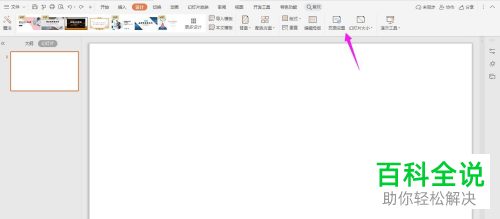
3.在打开的窗口中我们对幻灯片的宽度以及高度进行设置。

4.在窗口中我们还可以对幻灯片的横向以及纵向进行选择、

5.我们还可以对纸张的大小进行设置。

6.我们可以直接点击“幻灯片大小”对比例进行设置。

以上就是电脑wps对幻灯片的尺寸进行设置的方法。
赞 (0)

